Một trong những lý do tại sao mọi người thích sử dụng Fire TV Stick hơn Android TV là sự sẵn có của các tính năng hữu ích trên AmazonFire TV. Ví dụ: bạn không thể ghi lại màn hình trên Android TV trừ khi bạn trải qua nhiều lần hack. Nhân tiện, chúng tôi đã hướng dẫn chi tiết cách quay màn hình trên Android TV để bạn có thể kiểm tra. Phải nói rằng, trên Fire TV Stick, quay màn hình chỉ là một cài đặt ứng dụng. Nó hoàn toàn liền mạch và hoạt động hiệu quả. Vì vậy, nếu bạn muốn ghi lại màn hình trên Fire TV Stick thì hãy làm theo.
Ghi lại màn hình trên Fire TV Stick (2021)
1. Trước hết, hãy nhấn và giữ nút “Alexa” trên điều khiển từ xa và nói “Trình ghi màn hình“. Bây giờ, bạn sẽ được đưa trực tiếp đến trang ứng dụng. Mở nó và cài đặt ứng dụng.
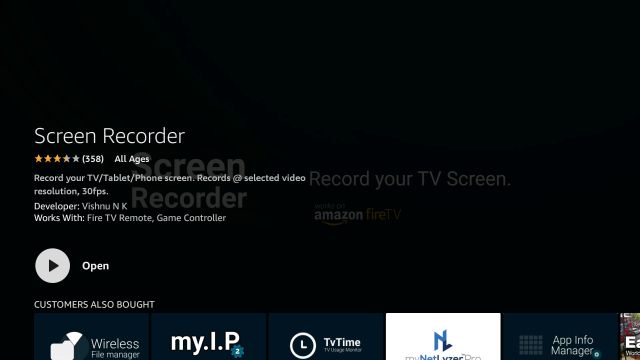
2. Tiếp theo, mở nó và tại đây, bạn có thể chọn độ phân giải quay màn hình hoặc chỉ cần nhấp vào “Start Recorder”. Theo mặc định, nó ghi ở độ phân giải FHD.
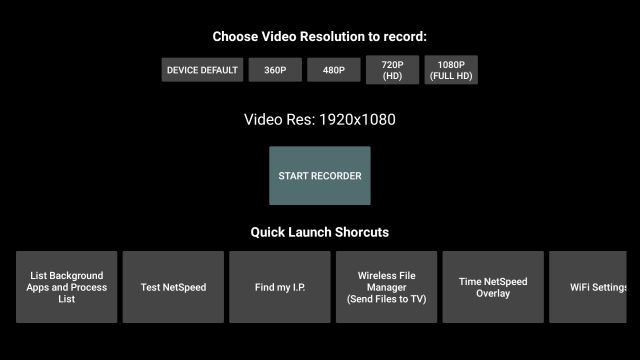
3. Bạn sẽ nhận được lời nhắc trên màn hình Fire TV Stick của mình. Bấm vào “Bắt đầu bây giờ“.
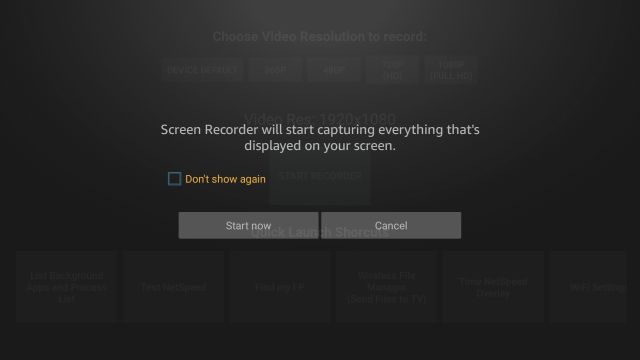
4. Bây giờ, hãy tiếp tục và di chuyển xung quanh giao diện người dùng, nó sẽ ghi lại màn hình trong lai lịch. Lưu ý, bạn không thể ghi âm thanh hoặc nội dung được bảo vệ bằng DRM từ các ứng dụng như Prime Video hoặc Netflix.
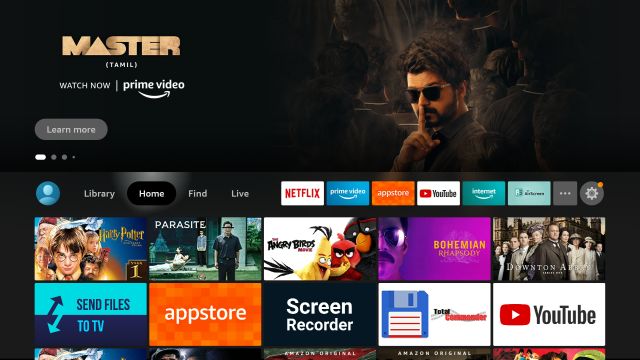
5. Khi bạn ghi xong, mở ứng dụng Screen Recorder một lần nữa và nhấp vào “Dừng ghi”. Bạn đã quay thành công màn hình của Fire TV Stick.
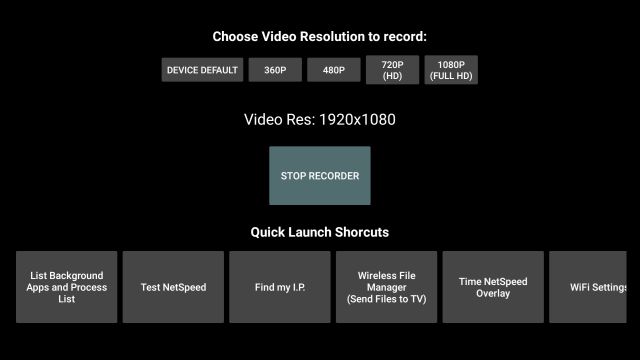
6. Bây giờ để chuyển video đã quay vào điện thoại thông minh hoặc máy tính của mình, bạn cần cài đặt ứng dụng “Gửi tệp tới TV” (SFTTV). Gọi Alexa và nói “Gửi tệp tới ứng dụng TV” và cài đặt nó trên Fire TV Stick của bạn.
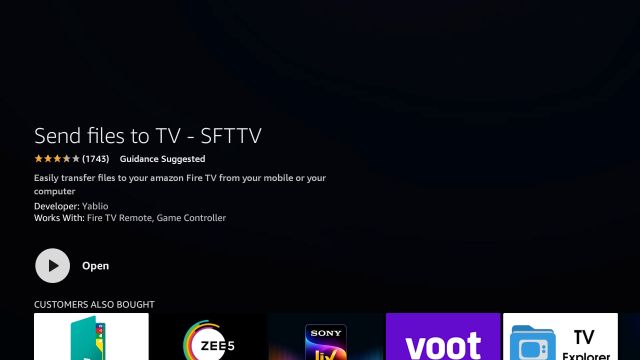
7. Tương tự, trên điện thoại thông minh hoặc máy tính của bạn, cài đặt ứng dụng Gửi tệp tới TV (Miễn phí, cung cấp mua hàng trong ứng dụng). Ứng dụng có sẵn trên Android, Windowsvà macOS. Sau khi cài đặt, hãy tiếp tục mở ứng dụng trên thiết bị của bạn.
Note: Để quá trình chuyển hoạt động, cả hai thiết bị của bạn phải được kết nối với mạng WiFi chung.
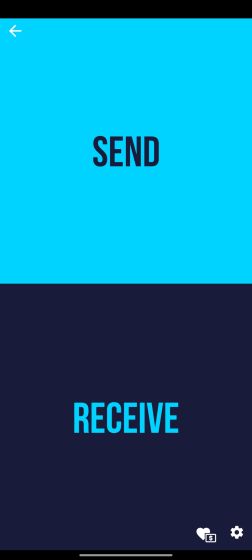
8. Bây giờ, trên Fire TV Stick của bạn, hãy mở ứng dụng SFTTV và nhấp vào “Gửi“.
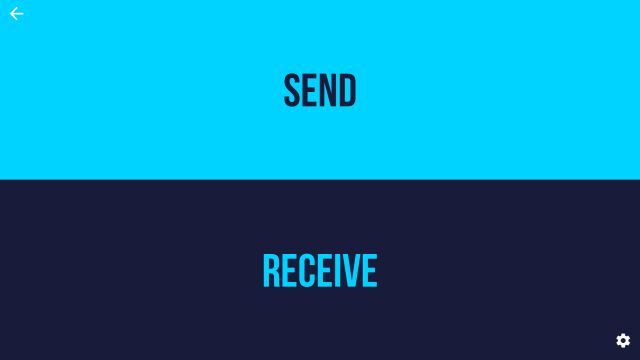
9. Tại đây, tìm video đã quay sẽ có trong thư mục gốc của Bộ nhớ trong của bạn. Chỉ cần cuộn xuống dưới cùng và bạn sẽ tìm thấy video đã quay. Các bản ghi bắt đầu bằng “sr…”. Bây giờ, hãy nhấp vào nó.
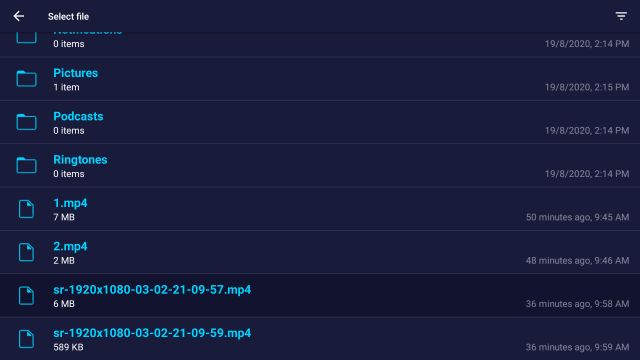
10. Trên trang tiếp theo, chọn thiết bị nơi bạn muốn chuyển video và đó là nó. Trong vòng vài giây, video sẽ được chuyển đến thiết bị của bạn.
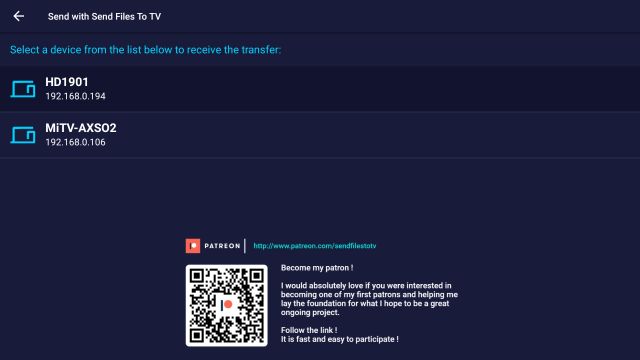
11. Bây giờ, hãy tiếp tục và chơi bản ghi băng hình của Fire TV Stick trên điện thoại thông minh hoặc máy tính của bạn.
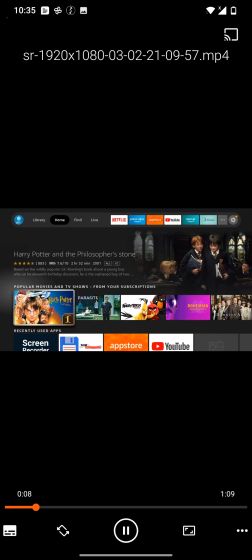
Quay màn hình trên Fire TV Stick: Cách dễ nhất
Vì vậy, đó là cách bạn có thể ghi lại màn hình trên Fire TV Stick mà không gặp nhiều rắc rối. Bạn chỉ cần cài đặt ứng dụng, quay màn hình và chuyển video sau khi hoàn tất. Trong thử nghiệm của tôi cho đến nay, chất lượng quay màn hình khá tốt và nó không làm chậm Fire TV của tôi khi chạy ở chế độ nền.
Nếu bạn quan tâm đến các trung tâm truyền thông và muốn cài đặt Kodi trên Fire TV Stick của mình thì chỉ cần xem qua hướng dẫn của chúng tôi. Bạn cũng nên xem hướng dẫn của chúng tôi về cách truy cập Google Play Store trên Fire TV. Nó sẽ cho phép bạn chạy các ứng dụng mà bạn không thể tìm thấy trên Amazon Cửa hàng ứng dụng. Dù sao, đó là tất cả từ chúng tôi. Hãy cho chúng tôi biết nếu bạn gặp bất kỳ sự cố nào khi làm theo hướng dẫn và chúng tôi sẽ giúp bạn.
